


Puteţi să creaţi felicitări pentru aniversări şi evenimente anuale utilizând fotografiile preferate şi să le imprimaţi.

Porniţi aplicaţia My Image Garden.
Selectaţi imaginile din care doriţi să creaţi o felicitare.
Faceţi clic pe Card din Artă nouă (New Art).
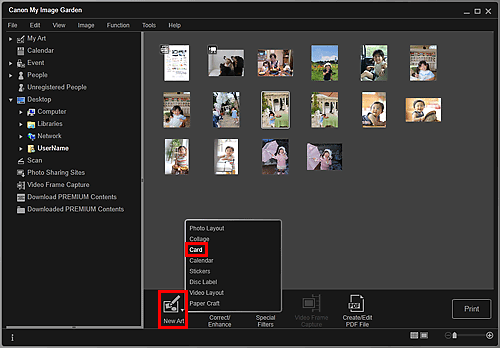
Apare caseta de dialog Selectare temă şi persoane principale (Select Theme and Main People).
Setaţi tema, prioritatea persoanelor pentru Persoane principale (Main People), Dimensiune hârtie (Paper Size) etc., apoi faceţi clic pe OK.
 Setarea temei şi a persoanelor principale
Setarea temei şi a persoanelor principale
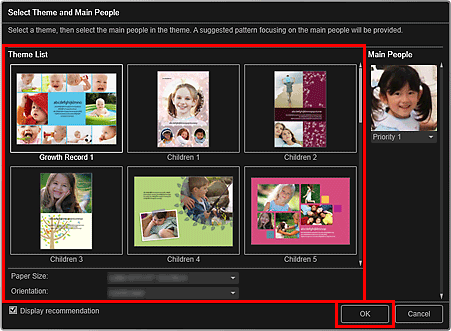
Felicitarea apare în vizualizarea Arta mea (My Art).
 Notă
NotăChiar dacă este setată o prioritate mare, persoanele nu pot fi plasate în articol în funcţie de tema selectată.
Aspectul poate să nu fie cel aşteptat în funcţie de informaţiile despre fotografie sau de rezultatele analizelor din imaginile selectate.
Editaţi documentul în funcţie de preferinţe.
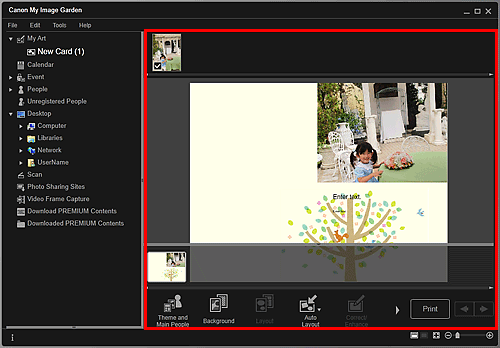
 Notă
NotăÎn cazul în care Se identifică persoane... (Identifying people...) apare la Persoane neînregistrate (Unregistered People) din Meniul global, este posibil ca rezultatul să nu fie aşa cum v-aţi aşteptat, deoarece poziţionarea automată nu se aplică la imaginile pentru care analiza nu a fost finalizată.
Consultaţi „Introducerea imaginilor” pentru a schimba automat imaginile plasate.
Faceţi clic pe Imprimare (Print) din partea din dreapta jos a ecranului.
Apare caseta de dialog setări de imprimare.
Setaţi numărul de copii pentru imprimare, imprimanta şi hârtia de utilizat etc.
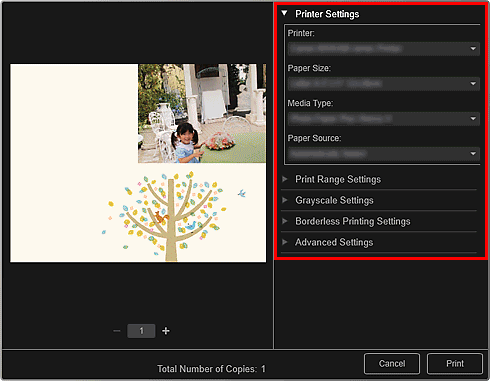
 Notă
NotăConsultaţi „Caseta de dialog Setări de imprimare” pentru detalii despre caseta de dialog setări de imprimare.
Faceţi clic pe Imprimare (Print).
 Notă
NotăPuteţi să corectaţi sau să îmbunătăţi imaginile înainte de imprimare.
Puteţi să schimbaţi imaginile în documente.
În partea superioară a paginii |